Notă: Acest articol și-a făcut treaba și va fi retras în curând. Pentru a preveni problemele de tip „Pagina nu a fost găsită”, eliminăm linkurile despre care știm. Dacă ați creat linkuri spre această pagină, eliminați-le și împreună vom menține un web mereu actualizat.
Atunci când trebuie să strângeți mai mult text într-o casetă text sau într-o formă fără a modifica dimensiunea fontului sau a formei, modificați marginea dintre text și marginea casetei text sau a formei.
Notă: Dacă vă interesează informații despre setarea marginilor de pagină în programele Office, consultați linkurile asociate de mai jos.
-
Faceți clic cu butonul din dreapta pe bordura formei sau a casetei text pentru care doriți să ajustați marginea, apoi faceți clic pe Formatare formă.
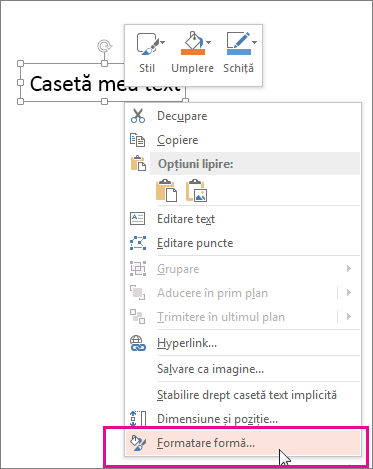
-
Faceți clic pe pictograma dimensiune & proprietăți (aspect & proprietăți în Word)

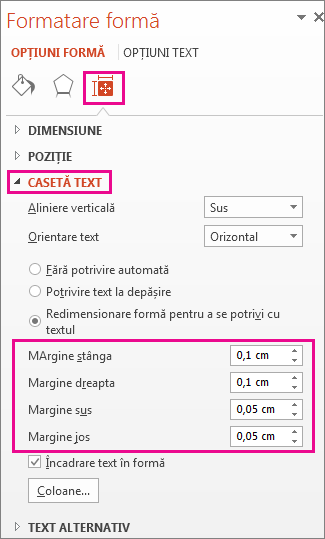
-
În caseta pentru fiecare margine, faceți clic pe săgeata în jos pentru a micșora distanța. Modificarea se aplică imediat, astfel încât să vă puteți da seama când ați înțeles.
Sfat: În PowerPoint, puteți reduce dimensiunea textului pentru a-l potrivi în formă sau în caseta text, făcând clic pe Micșorare text în overflow.
Pentru mai multe informații despre casetele text
Adăugarea, copierea sau ștergerea unei casete text
Setarea direcției și poziției textului într-o formă sau într-o casetă text în Word
Modificarea culorilor într-o casetă text sau o formă
Eliminarea sau modificarea bordurii într-o casetă text sau într-o formă
Pentru informații despre marginile de pagină
-
Ctrl + faceți clic pe bordura formei sau a casetei text pentru care doriți să ajustați marginea, apoi faceți clic pe Formatare formă.
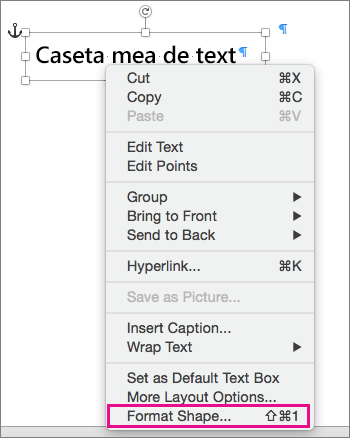
-
Pe fila Opțiuni formă , faceți clic pe pictograma aspect & proprietăți , apoi faceți clic pe casetă text.
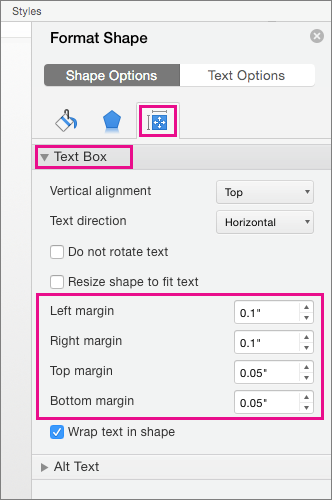
-
În caseta pentru fiecare margine, faceți clic pe săgeata în jos pentru a micșora distanța. Modificarea se aplică imediat, astfel încât să vă puteți da seama când ați înțeles.
Office Online nu acceptă capacitatea de a edita margini în forme și casete text.










